"Ostin eilen uuden iPad mini 4: n. Kuinka voin kopioida videoita vanhasta iPad 2: sta uuteen iPadiin?" - Ada
Jos sinulla on uusi iPad Pro/Air 2/mini 4 ja haluat siirtää kaikki elokuvakokoelmasi vanhasta iPadista uuteen, mitä teet? Tai jos haluat jakaa mielenkiintoisia videoita iPadistasi ystäviesi iPadin kanssa, mitä siirtotyökalua aiot käyttää? Haluatko siirtää videot PC:stä tai Macista iPadiin? Tässä artikkelissa haluamme puhua siitä, miten siirrä iPad-elokuvia yhdestä iPadista toiseen iPadiin ilman iTunesia tai sen kanssa.

Tässä osassa esittelemme sinulle kuinka siirtää videoita yhdestä iPadista toiseen iPadiin iTunesin kautta. Tässä menetelmässä tarvitsemme kahta työkalua - Senuti ja iTunes. Senutilla on kuitenkin vain sen Mac-versio, joten tämä menetelmä koskee vain niitä Mac-käyttäjiä.
1. Lataa Senuti ja asenna se Maciin.
2. Käynnistä iTunes ja kytke iPad Mac-tietokoneeseen.
3. Napsauta iPad-kuvaketta iTunesissa ja välilehti "Yhteenveto"> "Asetukset"> rasti "Hallitse musiikkia ja videoita manuaalisesti".
4. Käynnistä Senuti. Välilehti "Ensisijaisuus"> "Kopiointi" ja valitse "iTunes-musiikkikansio".
5. Korosta videot> Napsauta "Siirrä". Ja sitten, iPad-videosi kopioidaan iTunes-kirjastoon.
6. Irrota vanha iPad ja kytke toinen iPad. Palaa iTunes-käyttöliittymään ja napsauta iPad-kuvaketta. Napsauta vasemmassa sarakkeessa Asetukset-välilehden Elokuvat-painiketta. Valitse "Synkronoi elokuvat" ja näyttöön tulee viesti "Haluatko varmasti poistaa olemassa olevat elokuvat tästä iPadista ja synkronoida tämän iTunes-kirjaston kanssa". Välilehti "Poista ja synkronoi". Ja sitten iTunes-kirjastossa olevat videosi synkronoidaan toiseen iPadiin.
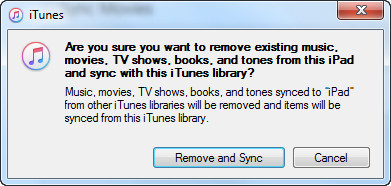
Huomautuksia: Tämä menetelmä poistaa alkuperäiset videot suoraan uudesta iPadista. Ajattele sitä, jos haluat tehdä niin.
Tässä suosittelemme kolmannen osapuolen iPad-videonsiirto-ohjelmistoa - iPad-videosiirto, jolla on tehokkaat siirtotoiminnot, joiden avulla voit siirtää videoita eri iPad-laitteiden välillä. Sitten voit siirtää videoita kahden iPadin välillä tai jakaa helposti elokuvia ystäviesi kanssa iPadilla. Lisäksi se voi helposti siirtää videoita PC:stä tai Macista iPadiin. Lisäksi sitä voidaan pitää loistavana iOS-tiedonsiirtotyökaluna.
Vaihe 1 Lataa ilmaiseksi iPad Video Transfer
Ensin sinun on ladattava ohjelmisto ilmaiseksi ja asennettava tietokoneellesi. Sitten voit suorittaa sovelluksen. Tässä on ohjelmistorajapinta ilman iPad-tietoja alla.

Vaihe 2 Etsi siirrettävät iPad-tiedostot
Sitten voit yhdistää kaksi iPad-laitetta tietokoneeseen USB-kaapelien avulla. Sitten tämä iPadia siirtävä ohjelmisto tunnistaa iPadit välittömästi ja näyttää joitain tietoja laitteista käyttöliittymässä.
Jos uusi iPad yhdistää tietokoneen ensimmäistä kertaa, sinun on annettava salasana iPadin lukituksen avaamiseksi (iPad-salasana unohtunut?).

Vaihe 3 Valitse tiedostotyyppi
Sitten iPadia siirtävä sovellus näyttää ohjelmistoliitännän vasemmassa luettelossa erilaisia tiedostotyyppejä. Sitten voit valita "Video"> "Elokuvat". Voit valita siirrettävät elokuvat tai elokuvat valitsemalla valintaruudun elokuvan nimen edessä.
Vaihe 4 Valitse kohde iPad ja aloita siirto
Nyt voit napsauttaa "Vie kohteeseen", löytää toisen iPadin ja siirtää kaikki valitut videot kohde-iPadiin.
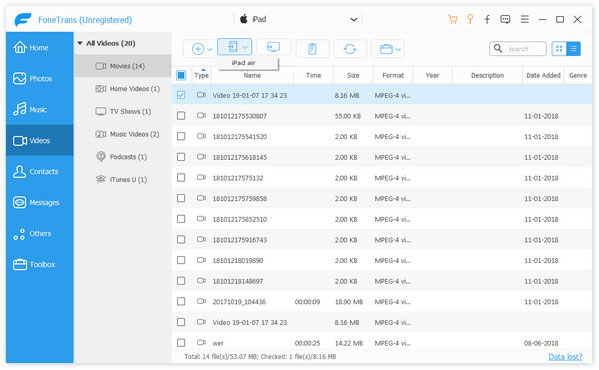
Nyt olet siirtänyt videoita onnistuneesti iPadiin. Tiedostojen kopioinnin lisäksi iOS-laitteiden välillä voit siirtää tiedostoja myös iPadin ja tietokoneen välillä, kuten videoita, valokuvia, yhteystietoja ja niin edelleen. Opi täältä siirrä videoita tietokoneesta iPadiin.
Löydätkö sopivan tavan siirtää iPad-videoita toiseen iPadiin yllä olevista kahdesta menetelmästä?